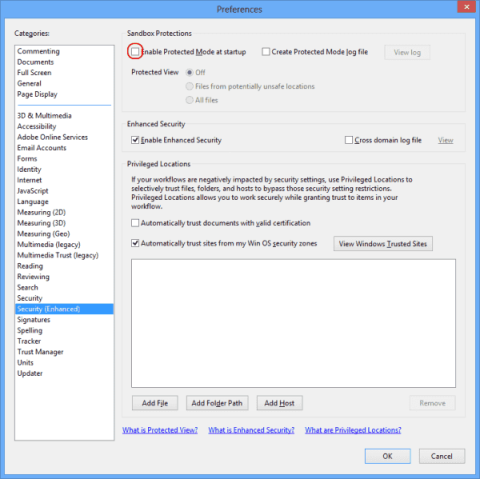Rezolvați eroarea „Fișierul iTunes Library.itl este blocat” în iTunes
Rezolvați o eroare Apple iTunes care spune că fișierul iTunes Library.itl este blocat, pe un disc blocat sau nu aveți permisiunea de scriere pentru acest fișier.

Pentru a face acest lucru, faceți clic pe mai multe opțiuni (...) în colțul din dreapta sus al aplicației, plasați meniul în jos și alegeți „ verificați actualizările ”

Ar trebui să vedeți o bară gri în partea de sus care vă anunță că verifică actualizările.

Și odată ce s-a terminat – ceea ce uneori poate dura câteva minute. Va spune ceva de genul „Ai cele mai recente actualizări, bucură-te!”

Uneori are un link de reîmprospătare și care va reporni aplicația pentru echipe.
Pentru a activa noua actualizare a experienței de întâlnire, trebuie să reveniți la mai multe opțiuni din nou și de data aceasta să alegeți „ setări ”.
Dacă actualizarea a sosit, ar trebui să vedeți o nouă opțiune pe această pagină cu o casetă de selectare etichetată „ Activați noua experiență de întâlnire ”.
Ar trebui să bifați această casetă și apoi să reporniți echipele. Puteți reporni făcând clic dreapta pe pictograma echipelor din bara de activități Windows, alegeți „ Ieșire ”.




Următorul lucru pe care îl puteți vedea este că bara de instrumente s-a mutat din centrul scenei în sus, astfel încât toate comenzile sunt acum andocate în partea de sus în echipe.

Funcția de partajare este practic aceeași. Apăsați butonul „ Partajare ” și apoi alegeți ce doriți să partajați.
Când un prezentator partajează diapozitive, participanții pot folosi butoanele din partea de sus pentru a se deplasa înapoi și înainte. De asemenea, există un nou buton „ preluați controlul ” lângă ele.

De asemenea, puteți utiliza noua funcție „ focalizare ” atunci când cineva partajează. Dacă mergeți la punctele de suspensie și alegeți „ Focus ”

Focus elimină toate fluxurile video din etapa întâlnirii, astfel încât să puteți vedea ceea ce este partajat.
Puteți maximiza fereastra întâlnirii, dar nu există încă o opțiune pentru ecran complet. Microsoft spune că lucrează la asta.
În cele din urmă, această actualizare va introduce modurile „ Vizualizare galerie mare ” și „ Împreună ”.

Vedere mare galerie
Experiența mult așteptată „în clasă” cu fluxuri video 7*7 va fi în previzualizare publică în curând. S-ar putea să existe câteva lucruri despre care trebuie să vă instruiți utilizatorii:
Vizualizarea mare a galeriei va fi disponibilă în spatele celor trei puncte de pe bara de control (...) pentru întâlnirea activă. Toate acestea sunt conform unui mesaj recent din centrul de mesaje și din foaia de parcurs ID 65333 . Potrivit foii de parcurs, lansarea caracteristicii a fost mutată în august.
Modul împreună

Este posibil ca acestea două să nu fie disponibile imediat. Nu erau în chiriașul meu.
Pentru a rezuma, noua actualizare a experienței de întâlnire introduce toate întâlnirile în ferestre separate, astfel încât aceasta este actualizarea dvs. cu privire la noua experiență de întâlnire a echipelor.
Pentru a obține mai multe informații despre noua experiență de întâlnire a echipelor, vizitați site-ul web Microsoft .
Doriți să vă îmbunătățiți experiența Microsoft Teams pentru o productivitate mai bună? Consultați sfaturile și trucurile menționate aici .
Acum aș dori să aud de la tine:
Care constatare din raportul de azi vi s-a părut cea mai interesantă? Sau poate ai o întrebare despre ceva despre care am tratat-o.
Oricum, aș dori să aud de la tine. Așa că mergeți mai departe și lăsați un comentariu mai jos.
Rezolvați o eroare Apple iTunes care spune că fișierul iTunes Library.itl este blocat, pe un disc blocat sau nu aveți permisiunea de scriere pentru acest fișier.
Cum să creați fotografii cu aspect modern adăugând colțuri rotunjite în Paint.NET
Nu vă puteți da seama cum să repetați o melodie sau o listă de redare în Apple iTunes? Nici noi nu am putut la început. Iată câteva instrucțiuni detaliate despre cum se face.
Ai folosit Delete pentru mine pe WhatsApp pentru a șterge mesajele de la toată lumea? Nu vă faceți griji! Citiți acest lucru pentru a afla anularea ștergerii pentru mine pe WhatsApp.
Cum să dezactivați notificările enervante AVG care apar în colțul din dreapta jos al ecranului.
Când decizi că ai terminat cu contul tău de Instagram și vrei să scapi de el. Iată un ghid care vă va ajuta să vă ștergeți contul de Instagram temporar sau definitiv.
Pentru a remedia eroarea Teams CAA50021, conectați-vă dispozitivul la Azure și actualizați aplicația la cea mai recentă versiune. Dacă problema persistă, contactați administratorul.
Rezolvați A apărut o eroare la deschiderea acestui document. Acces interzis. mesaj de eroare când încercați să deschideți un fișier PDF de la un client de e-mail.
Căutați alternative Microsoft Teams pentru comunicații fără efort? Găsiți cele mai bune alternative la Microsoft Teams pentru dvs. în 2023.
Căutați un echivalent iMovie pentru Windows 11/10? Aflați alternativele Windows la iMovie pe care le puteți încerca pentru editare video.